在 iPhone 上拍攝視頻後,您經常需要對其進行修剪並刪除一些不需要的內容。 這些基本的編輯任務,如剪輯視頻,可以在照片或 iMovie 應用程序中輕鬆完成。 此外,您可以依靠某些第三方視頻修剪器或編輯器應用程序來 縮短 iPhone 上的視頻 輕鬆。 這篇文章分享了三種簡單的方法來幫助您剪輯 iPhone 視頻。
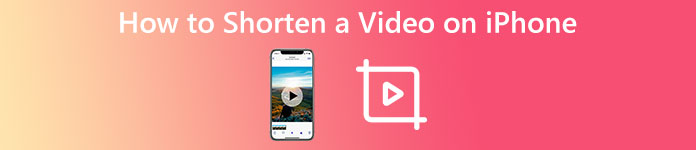
- 第 1 部分。 在 iPhone 上剪切視頻的常用方法
- 第 2 部分。 使用 iMovie 在 iPhone 上縮短視頻
- 第 3 部分。 修剪 iPhone 視頻的第三方應用程序
- 第 4 部分。 如何在 iPhone 上縮短視頻的常見問題解答
第 1 部分。如何使用其內置的剪切功能在 iPhone 上縮短視頻
iOS 具有一些常用的編輯功能,供您直接在 iPhone 或 iPad 上編輯影片。當您想要在iPhone上剪切影片時,可以使用「照片」應用程式中的內建修剪功能來快速變更影片的起點和終點。
步驟1 請運行“照片”並在 iPhone 上打開要縮短的視頻剪輯。
步驟2 然後你需要點擊 編輯 在右上角提出更多編輯選項。 您可以自由拖動左右邊緣來修剪此視頻剪輯。 您可以點擊 播放 按鈕檢查視頻修剪結果。
步驟3 當您將視頻修剪到合適的長度並刪除所有不需要的內容時,您可以點擊 完成 在右下角存儲它。

最好的視頻修剪器,可以在不損失質量的情況下剪切 iPhone 視頻
視頻轉換器最終版 是一款功能齊全的視頻編輯和轉換軟件,可讓您縮短任何高質量的視頻。 它高度支持所有常用的視頻格式,包括 MP4、MOV、FLV、AVI、M4V、MKV、MPEG 等。 它有一個專門設計的視頻修剪器來剪切視頻。

4,000,000 +下載

第 2 部分。 如何使用 iMovie 在 iPhone 上縮短視頻
iMovie 是適用於 iPhone、iPad 和 Mac 等 Apple 設備的默認視頻編輯器應用程序。 它具有單獨的修剪功能,可讓您縮短 iPhone 上的視頻。 您可以從 App Store 免費安裝 iMovie 應用程序,然後按照以下步驟剪切您的 iPhone 視頻。
步驟1 打開 iMovie 應用程序並開始一個新項目。 為您提供了創建項目的三個選項:魔術電影、情節提要和電影。 在這裡你可以選擇 官方影片 然後將您的視頻剪輯導入其中。
步驟2 加載 iPhone 視頻後,您可以在時間軸中點擊它以突出顯示它。 然後您可以拖動開始或結束邊緣來修剪視頻。 如果要將視頻分成兩段,可以將播放頭移動到合適的位置並點擊 分裂.
步驟3 在 iMovie 中縮短視頻後,輕點 完成 點擊右上角確認裁剪操作。 點擊 分享到 底部的按鈕,然後選擇保存 視頻資料 將此修剪後的視頻存儲在 iPhone 上的選項。
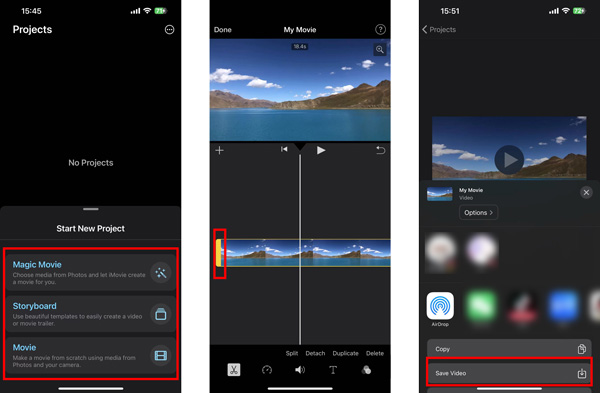
第 3 部分。使用第三方視頻切割器應用程序修剪 iPhone 上的視頻
您可以使用上述兩種方法輕鬆縮短 iPhone 上的視頻。 如果您更喜歡具有更多編輯功能的強大視頻編輯器,您可以從 App Store 搜索相關的。 在這裡推薦著名的 InShot視頻編輯器 在您的 iOS 設備上剪切視頻。 您可以免費安裝它並按照以下步驟操作 剪掉部分視頻 在iPhone上。

步驟1 打開 iPhone 上的 InShot 應用程序,然後點擊視頻以加載要剪切的視頻剪輯。
步驟2 要從 iPhone 中刪除一些不需要的部分,請在時間軸上點擊它,然後拖動左邊緣或右邊緣以自由修剪它。 您還可以點擊工具欄中的 PRECUT,然後使用其 修剪, 切, 或者 分裂 功能來編輯您的視頻。
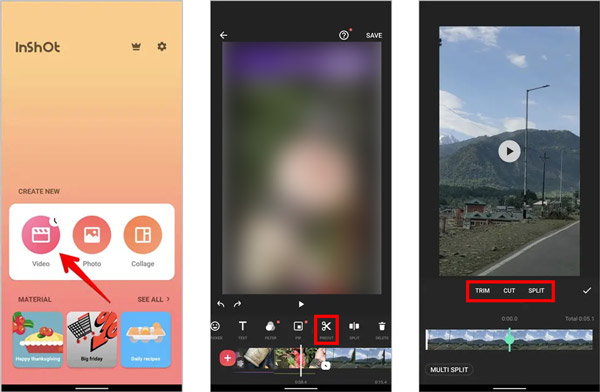
第 4 部分。 如何在 iPhone 上縮短視頻的常見問題解答
如何免費在線縮短視頻?
許多視頻編輯器和 修剪機 在線可以幫助您在不同的設備上剪切您的視頻文件。 您可以在 Internet 上搜索視頻剪輯器以快速找到相關的剪輯器。 您可以使用流行的 Kapwing、Clideo、VEED.IO、Adobe Express 或 Flixier 來縮短 iPhone、Android 手機或計算機上的視頻。
如何在 iPhone 上將視頻分割成更小的部分?
iOS 中的內置修剪功能不允許您在 iPhone 上分割視頻。 相反,您可以使用 iMovie 將視頻分成更小的片段。 它提供了一個單獨的拆分選項,可以將您的視頻快速分成兩部分。
剪切視頻會降低視頻質量嗎?
修剪操作不會導致視訊品質損失。您應該使用專業的影片編輯器來幫助您剪切影片。當您匯出影片或儲存修剪後的影片片段時,應確保不會降低其影片解析度、位元率、幀速率和其他相關因素。
結論
這個帖子主要講了 如何在 iPhone 上縮短視頻. 您可以學習三種輕鬆修剪 iPhone 視頻的免費方法。 更多關於iPhone視頻剪輯的問題,可以在下方評論區給我們留言。




